時間:2017-04-18 來源:互聯網 瀏覽量:
在Win10係統中有兩個主分區,中一個分區不是用來存放係統文件的,該如何將其轉換成邏輯分區呢?接下來小編就跟大家說說win10怎麼將主分區改成邏輯分區。
Win10主分區改為邏輯分區設置步驟:
1、下載安裝 分區助手;
2、打開分區助手,選中需要轉換的分區,點擊右下角的轉換到邏輯分區;
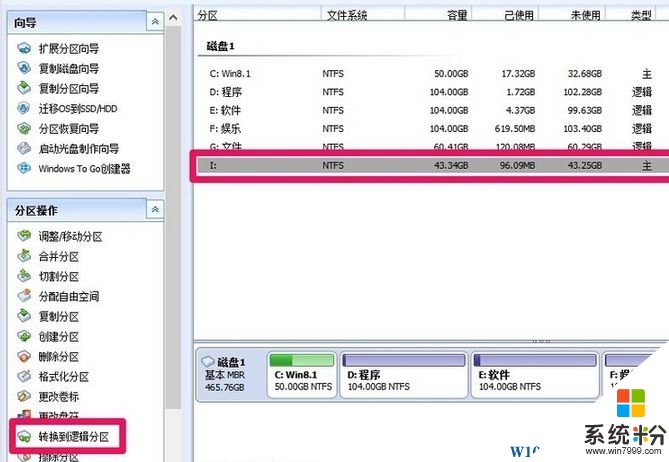
3、在彈出的對話框中點擊【確定】;
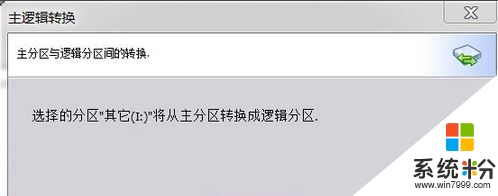
4、點擊右上角的“提交”按鈕;
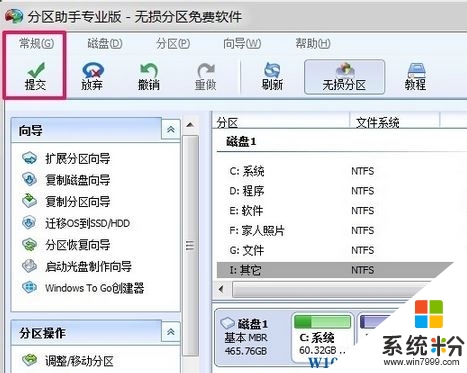
5、在確認窗口中點擊【執行】;
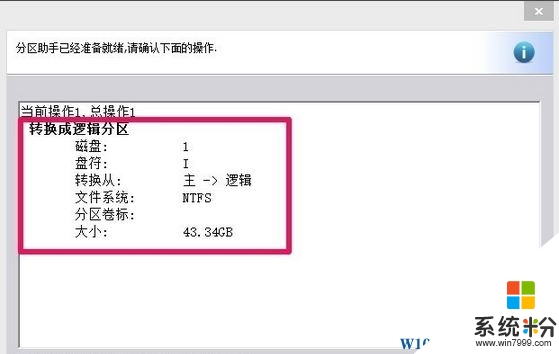
6、在彈出的提示匡中點擊【是】;
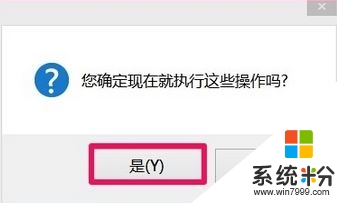
7、接下來隻需耐心等待自動完成轉換即可。

上述的教程就是【win10怎麼將主分區改成邏輯分區】的全部內容,以防下次遇到同樣的疑問,大家可以收藏該教程,或者還有其他的電腦係統下載後安裝使用的疑問,也可以上係統粉官網查看。